Excel表格批注中怎么添加图片(excel批注如何添加图片)
在Excel 中单元格添加批注可以吸引别人的注意力,并且使得表达的意思一目了然,对于图片批注你是不是有点很陌生呢,下面给大家分享Excel在批注中添加图片的技巧,欢迎大家来到学习。
1、打开Excel,点击“打开其他工作薄”选项,然后选择Excel工作簿所在的位置将其打开
2、在打开的Excel工作表中,任意选中一个单元格点击它。然后再点击菜单选项栏的“审阅”,在审阅选项卡的“批注”分区功能区中点击“新建批注”选项
3、这个时候单元格右侧会弹出批注对话框,我们可以在批注框中输入文字信息
4、在批注框边框上点击鼠标右键,在弹出的菜单列表选项中,点击“设置批注格式”选项
5、在弹出的“设置批注格式”对话框中,切换到“颜色与线条”选项卡,点击“填充”颜色右侧的小三角箭头,在下拉菜单中选择“填充效果”选项
6、在弹出的填充效果对话框中,切换到图片选项卡,点击“选择图片”按钮。从本地选取一张图片打开。最后点击“确定”按钮
7、设置完确定之后我们选中的图片就会显示在“批注”框中了
猜你感兴趣:
1.excel表格在批注中插入图片的教程
2.excel怎么对图片添加批注
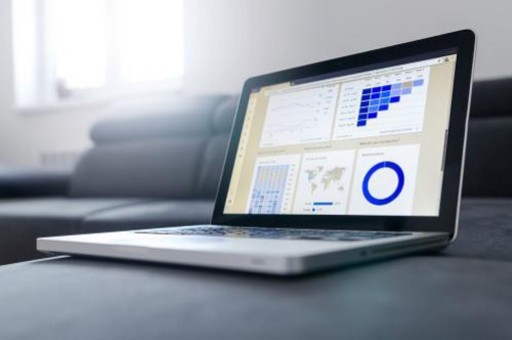
3.Excel怎么在批注中添加图片
4.excel2013怎么插入图片批注
版权声明:本文内容由网络用户投稿,版权归原作者所有,本站不拥有其著作权,亦不承担相应法律责任。如果您发现本站中有涉嫌抄袭或描述失实的内容,请联系我们jiasou666@gmail.com 处理,核实后本网站将在24小时内删除侵权内容。



